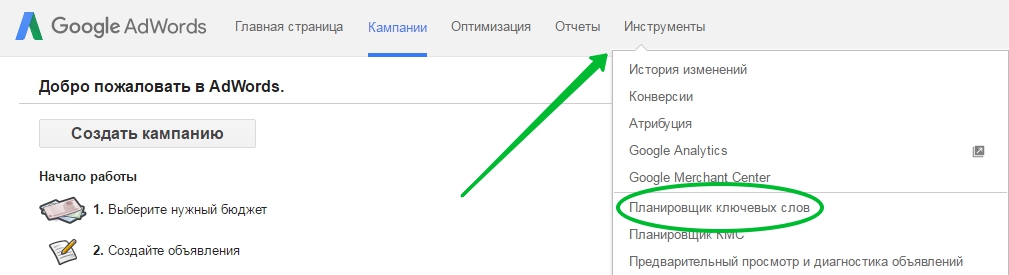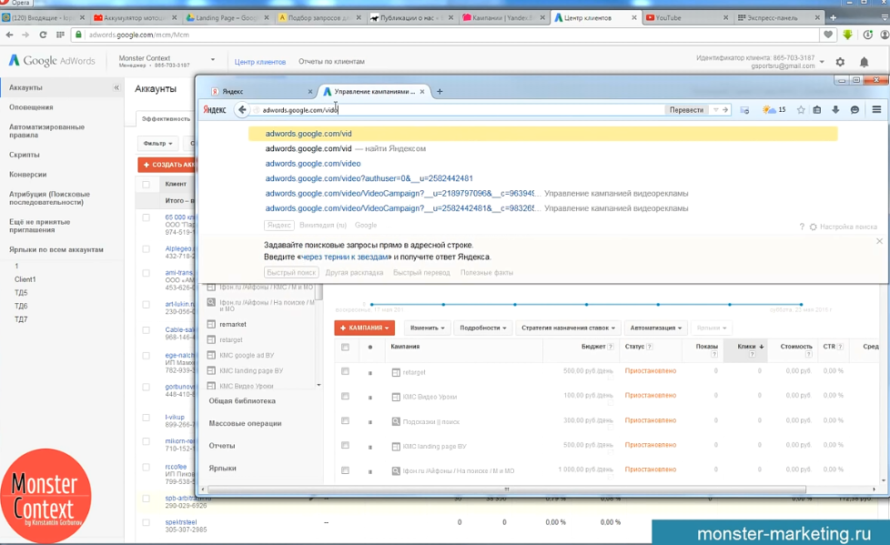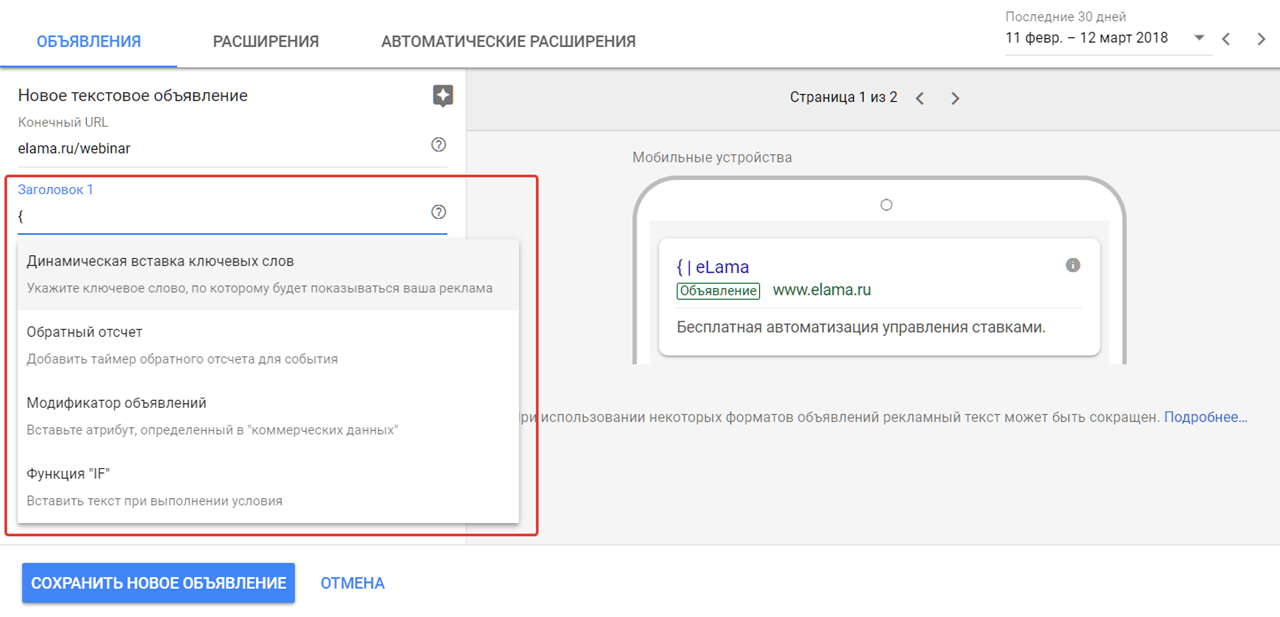Google AdWords Editor: руководство по настройке и использованию. Гугл адвордс инструкция
Google Adwords - инструкция: как самостоятельно научиться настраивать рекламу
Приветствую будущих маркетологов! Моё имя — Андрей Зенков. Уверен, что вы знаете, как в современном обществе важно уметь зарабатывать самостоятельно! Основой этого всегда был и будет бизнес в любых масштабах: как большой, так и малый. В отличие от первого варианта, второй требует максимальных усилий в плане продвижения, то есть рекламы. Её главная задача в интернете — привлечение целевой аудитории.
Контекстная реклама — это синоним деятельности Google AdWords. Инструкция, изложенная ниже, поможет вам пошагово настроить рекламную кампанию и научиться работать в новой, но оттого не менее интересной сфере.
Плюсы Google AdWords

Прежде чем начать разбираться с инструкцией и настройками, стоит рассказать о достоинствах сервиса.
Начнём с того, что Google AdWords — это сервис контекстной рекламы, принадлежащий крупнейшему поисковику в мире, и благодаря этому лидирует на рынке в рунете. Стоит упомянуть, что флагман Google — основной источник дохода, благодаря множеству платформ, которыми он владеет. Стоит ли рассказывать о том, насколько успешна такая контекстная реклама? Из неупомянутых, но не менее интересных достоинств, могу отметить следующие:
- Интерфейс удобен и понятен интуитивно: вам не понадобятся специальные знания для настройки рекламной кампании.
- Быстрая настройка и привлечение целевого трафика.
- Возможность гибко настроить бюджет кампании.
- Выбор позиции и ценз объявлений — забота о вашей репутации.
- Демократичная цена в сравнении с другими сервисами.
Это лишь некоторые плюсы, ожидающие вас при использовании Google AdWords. Узнать больше о контекстной рекламе можно из курса от GeekBrains.
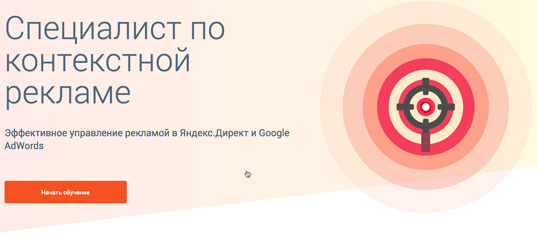
Создание и настройка аккаунта Google AdWords
Первым делом, перейдите на страницу сервиса Google AdWords и войдите в систему (или же сперва зарегистрируйтесь), а потом укажите адрес вашего сайта. Я советую во время регистрации согласиться принимать уведомления о повышении эффективности рекламной кампании, ведь так вы сможете получать советы по улучшению таргетинга.
Теперь вам предстоит создать первую рекламную кампанию. Укажите бюджет и местоположение, если это имеет важность:
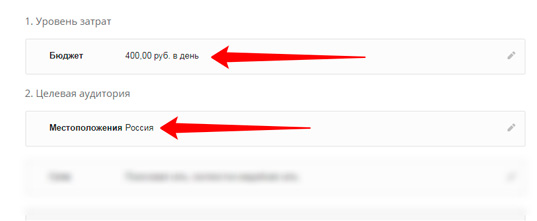
Раздел «Сети» предлагает разделить кампании на поиск и сами сети. Эта рекомендация уместна для новичков, потому что, не зная систему, легче работать с поиском и контекстно-медийными сетями отдельно:
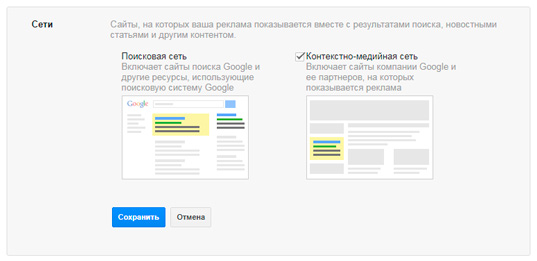
Советую обязательно проверить предложенные системой ключи и удалить лишнее и, конечно же, добавить подходящие:
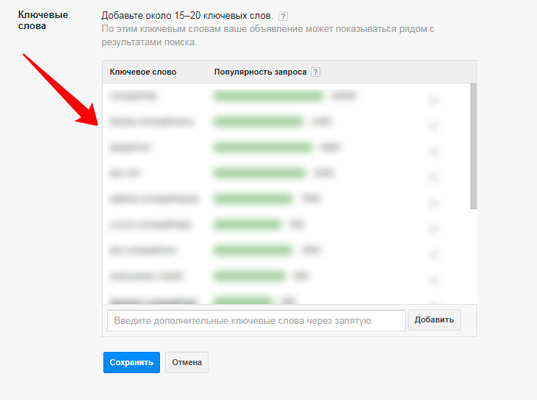
В разделе «Ставки» можно менять принцип их назначения. По умолчанию используется «Максимальное количество кликов», что происходит в рамках указанного бюджета. Конечно, эта стратегия всё-таки подходит для начинающих:
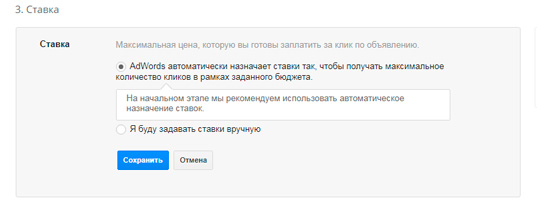
Самое важное — составление текста объявления! Существует две опции отображения заголовка и, соответственно, ограничения в количестве символов. Мой совет: включите в описание и тайтл ключевые фразы (это обеспечивает визуальный отклик):
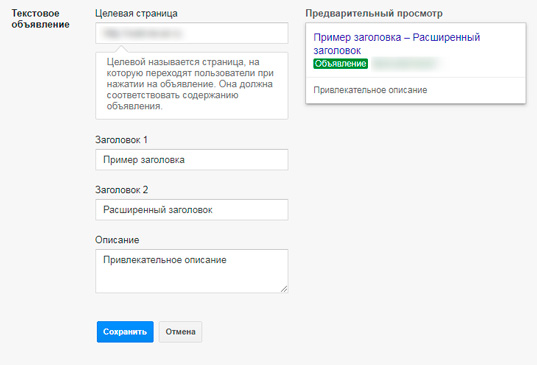
Сохранив изменения, переходим к очень важной части кампании, а именно к оформлению платёжных данных и информации об аккаунте.
Вот вы и создали первую рекламную кампанию! Теперь следует рассказать о работе с разными типами кампаний и их настройками.
Создание и настройка рекламной кампании в новом интерфейсе
В настоящее время рекламодателям доступна новая beta-версия AdWords. Для создания кампании выберите вкладку «Кампании», а затем нажмите на всплывающую кнопку «+»:
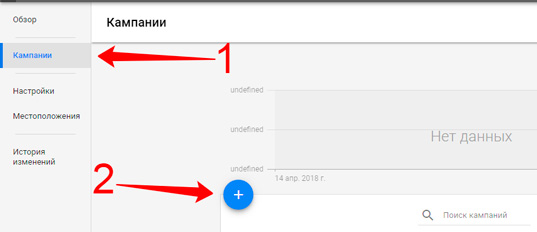
Система предложит создать новую кампанию, помимо уже существующей. Интерфейс предложит пять типов:
- Поисковая сеть.
- Контекстно-медийная сеть.
- Торговая кампания.
- Видео.
- Универсальная кампания для приложений.
Выбирая оптимальный тип «Поисковая сеть», можно остановиться на варианте по умолчанию — «Использование цели». Доступен также выбор задачи, которую вы планируете решить с помощью контекстной рекламы. Система сама предложит варианты оптимизации в соответствии с выбранной целью.
Далее следует точно так же, как и в старом интерфейсе, таргетировать объявление, если ваш бизнес локализирован. При необходимости доступен расширенный поиск. Назначение ставок и выбор стратегии не отличаются от классической версии. Доступно расширенное поле заполнения личных данных вплоть до телефона и географического адреса (опять же, если ваш бизнес локализован).
Советую вам обратить внимание на графический редактор и адаптивные объявления, позволяющие разнообразить кампанию и привлечь пользователя визуальной составляющей.
Руководствуясь этой пошаговой инструкцией, вы без труда настроите рекламную кампанию и уже завтра получите первую прибыль. Главное — не бояться пробовать и, конечно же, подписаться на обновления блога Start-Luck. Загляните и в мою группу ВК, где можно узнать не меньше полезной информации.
До встречи, дорогие друзья!
Руководство по работе с Google AdWords Editor
Как он работает и какие преимущества дает – читайте в этой статье.
В чем помогает AdWords Editor
Принцип тот же: программа получает из AdWords данные о нужных кампаниях, вы редактируете их на компьютере и снова загружаете на сервер.
Это экономит время, особенно если у вас много кампаний, ключевиков или объявлений. Вы можете:
- Редактировать одновременно несколько аккаунтов;
- Отменять и восстанавливать изменения с помощью черновиков;
- Заменять текст в кампаниях или группах объявлений;
- Копировать и перемещать элементы между группами / кампаниями;
- Экспортировать / импортировать файлы при совместной работе с аккаунтом;
- Выгружать статистику.
Редактор AdWords – прекрасная возможность работать с аккаунтами оффлайн. Однако некоторые действия нельзя выполнять без подключения к Интернету:
- Загружать аккаунты и изменения;
- Загружать статистику;
- Создавать варианты ключевых фраз;
- Проверять неопубликованные изменения;
- Уточнять объекты геотаргетинга;
- Публиковать изменения на сервер;
- Связывать с аккаунтом в Google Адресах.
Начало работы
Файл программы скачивайте по ссылке:
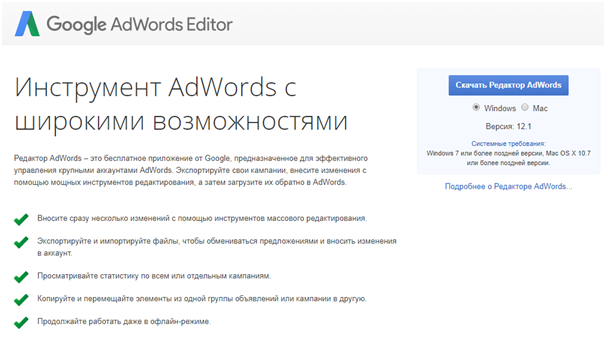
Так выглядит интерфейс редактора:
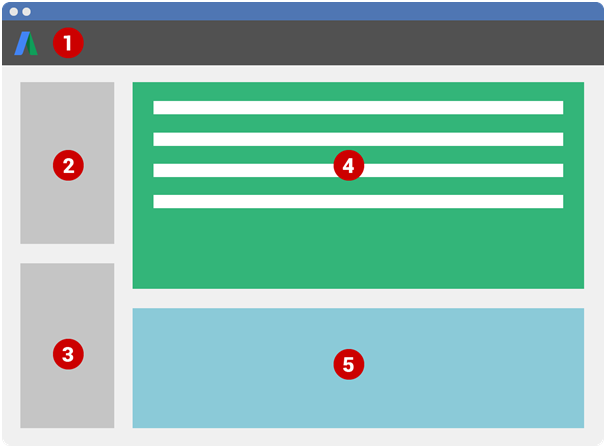
1) Панель инструментов;
2) Дерево аккаунта. Здесь вы выбираете аккаунт, кампанию или группу объявлений;
3) Список типов. Нажимаете на нужную строку, чтобы увидеть данные о выбранном элементе. Например, ключевые слова конкретной кампании;
4) Окно просмотра данных – для элемента, который вы отметили в дереве или списке типов;
5) Панель редактирования поможет изменить выделенную в окне просмотра строку.
Вот его содержимое после того, как вы загрузили аккаунты:
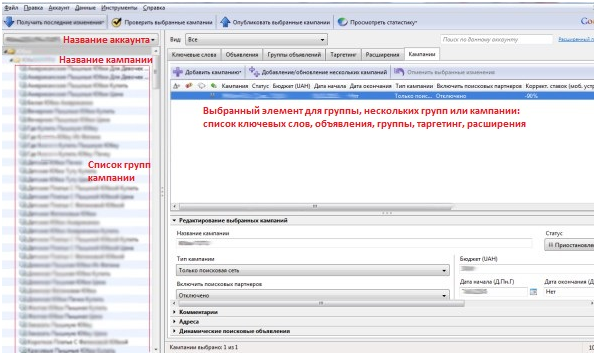
Этап 1: проверка настроек по умолчанию
Инструменты / Настройки (для Windows) или Редактор AdWords / Настройки (для Mac OS):
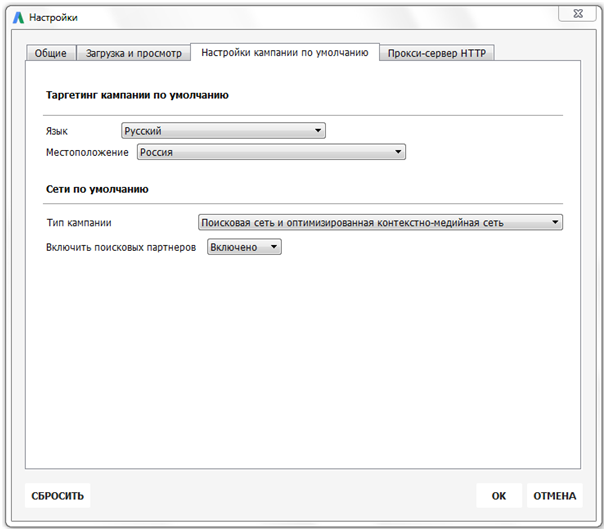
Этап 2: обзор последних изменений в аккаунте
Важно, чтобы в программе всегда были актуальные данные. Прежде чем загружать кампанию из AdWords, убедитесь, что нет новых изменений в оффлайне. Принцип такой: сначала скачиваете актуальную версию, после этого вносите правки и сохраняете их на сервере.
- Нажмите кнопку:

- Выберите, какие данные нужны – основные или полные (более подробные, но загружаются дольше).
- Укажите, какие кампании загрузить.
- ОК.
Этап 3: загрузка аккаунтов AdWords
Если это один аккаунт:
- Нажмите кнопку:
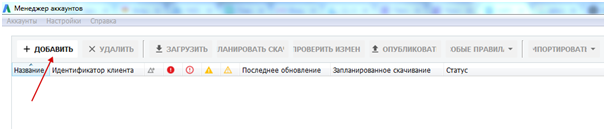
- Заполните поля:
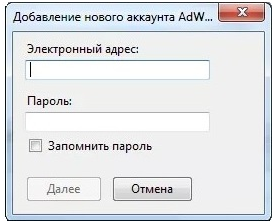
- Укажите кампании, которые нужно загрузить.
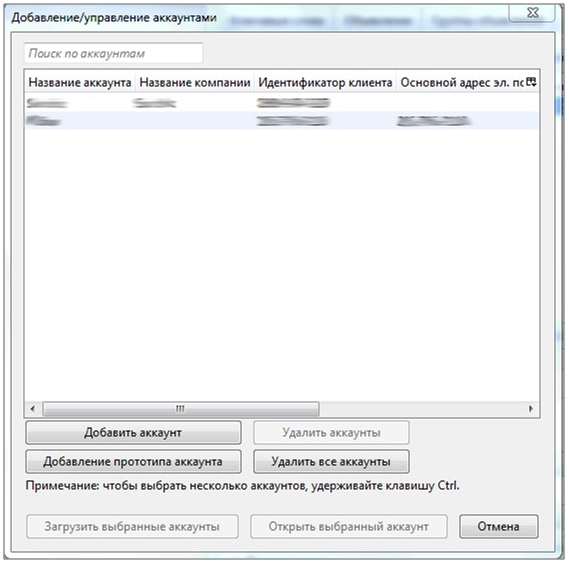
Используйте фильтры:

Если аккаунтов несколько, выберите отличный от текущего, либо добавьте его кнопкой «Добавить» и следуйте инструкциям.
Можно загрузить управляющий аккаунт. Он нужен, чтобы добавлять и редактировать управляемые аккаунты.
- Аналогично – кнопка «Добавить», email и пароль;
- Далее увидите список управляемых аккаунтов;
- Из них выберите нужный и откройте;
- Укажите кампании и откройте;
- Повторите эти действия, чтобы загрузить остальные аккаунты.
Этап 4: внесение изменений
Вы можете редактировать отдельные элементы или вносить массовые изменения. Вот основные способы:
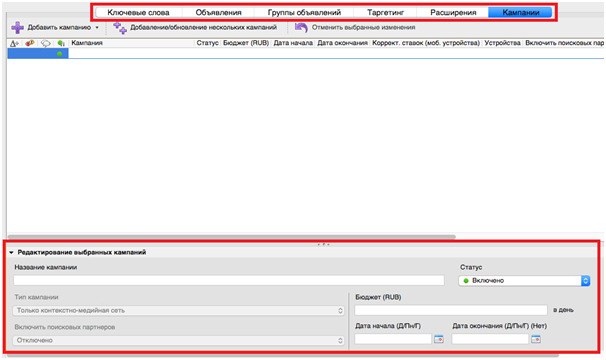
- Инструменты добавления и обновления нескольких элементов: введите или скопируйте их список:

- Расширенные инструменты (замена текста, дополнительные корректировки ставок и URL) для массовых изменений;
- Загрузка CSV.
Для совместной работы экспортируйте изменения в файл, чтобы передать его другому пользователю, а затем импортировать файл с его правками.
Прежде чем опубликовать изменения, внимательно изучите их. Вам помогут фильтры. Нажмите на значок поиска и выберите Фильтры представлений / Все неопубликованные изменения. Укажите, какие применить: «Только обновления аккаунта» или «Только обновления аккаунта и неопубликованные изменения».
Также можно использовать готовые пользовательские фильтры:
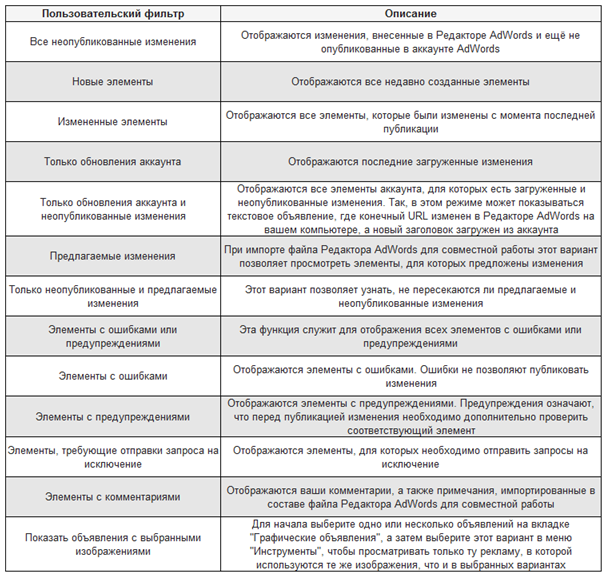
Для простоты организации кампаний и объявлений создавайте ярлыки: Общая библиотека / Ярлыки / Добавить ярлык.
По завершении загрузки для удобства система выделяет последние изменения:
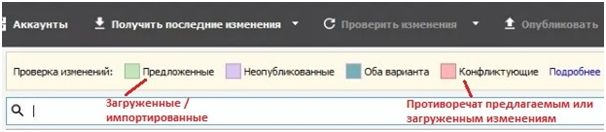
Как разрешить конфликт между изменениями
- В загруженном аккаунте нажмите на нужную строку и выберите «Отменить».
- Сохраните неопубликованную версию. Изменение вступит в силу при следующей публикации.
Совместная работа с аккаунтом
Программа предлагает следующие уровни доступа:
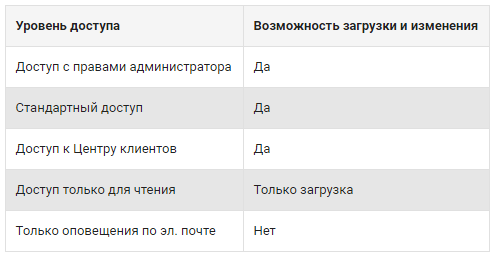
Вы можете совместно использовать архивы и предложения. А также экспортировать сводку аккаунта для просмотра или согласования с коллегами.
Этап 5: проверка изменений
Эта функция позволит выявить и исправить ошибки сразу в нескольких аккаунтах:
- Нажмите кнопку:

- Выберите аккаунты;
- Просмотрите количество изменений, затем нажмите «Проверить изменения».
Если редактор обнаружит нарушения, которые препятствуют публикации, рядом с конкретными элементами и в названиях вкладок вы увидите значки ошибок.
Система использует следующие цвета:
- Красный – ошибка. Исправьте ее или отправьте запрос на исключение.
- Желтый – предупреждение. Публикация возможна, но стоит проверить, соответствует ли элемент правилам AdWords.
- Зеленый – элемент успешно прошел проверку.
Чтобы просмотреть и устранить ошибки и предупреждения:
- Нажмите на значок поиска и выберите Фильтры представлений / Элементы с ошибками или предупреждениями. Отметьте нужную строку в списке типов.
- Для подробной информации о конкретной ошибке выберите нужную строку в окне просмотра. Под панелью редактирования выйдет окно с инструкциями.
- Исправьте элемент или отправьте запрос на исключение с помощью флажка «Запросить исключение».
Этап 6: публикация изменений
- Нажмите кнопку:

- Выберите параметры публикации: «Все кампании» или «Выбранные кампании».
- Посмотрите сводку изменений, после чего нажмите «Опубликовать».
- Для приостановки публикации нажмите «Приостановить» (либо Ctrl+Shift+P для Windows / Command+Shift+P для Mac), для продолжения – «Возобновить публикацию» (либо Ctrl+Shift+A для Windows / Command+Shift+A для Mac).
- Закрыть.
Затем вы получите сообщение об успехе операции и отчет об ошибках, если они есть.
Учтите, что изменения могут вступить в силу через некоторое время. Кампании и группы объявлений с ошибками выделены полужирным шрифтом.
Можно также в любой момент после запуска проверки или публикации приостановить или отменить изменения в менеджере аккаунтов:
- Аккаунты / Открыть
- Выберите аккаунт(ы).
- Нажмите «Отмена» в верхней части окна или нажмите правой кнопкой мыши на нужный аккаунт и выберите «Отмена».
Внимание! При отмене вы получаете не первую редакцию объявления, а версию на момент последней загрузки. Аналогично при перемещении ключевика в другую группу отмена означает удаление его из новой группы, но не подразумевает возвращение в старую.
Проверка или публикация изменений возможна в фоновом режиме, поэтому можно перейти к другому аккаунту: Аккаунты / Открыть, а также вести проверку и публикацию одновременно в нескольких аккаунтах.
Открыть аккаунт можно только после завершения проверки или публикации.
Просмотр статистики по эффективности
- Нажмите кнопку:

- Нажмите «Получить статистику».
- Выберите даты, кампании или группы объявлений и вид данных:
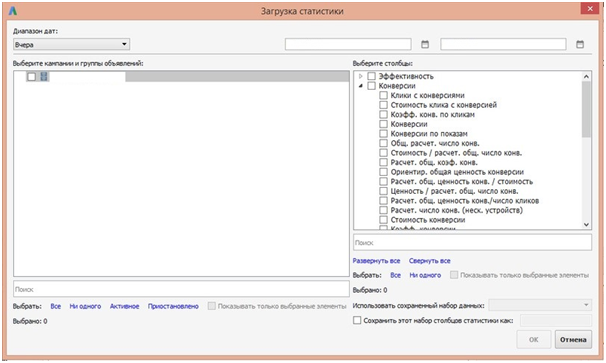
Дополнительные возможности
Отчеты о поисковых запросах
Открыть его можно в панели инструментов или таким образом:
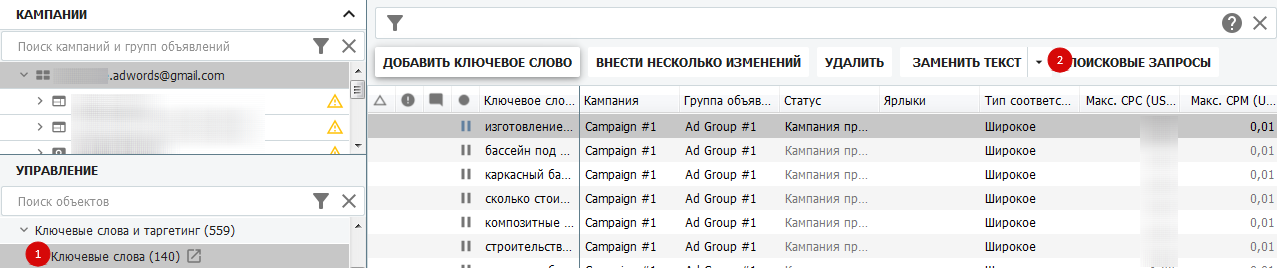
Далее укажите кампании и группы объявлений, для которых вы хотите увидеть поисковые запросы. В разделе «Выберите столбцы» воспользуйтесь раскрывающимися меню «Эффективность» и «Статистика», чтобы выбрать показатели для отчета.
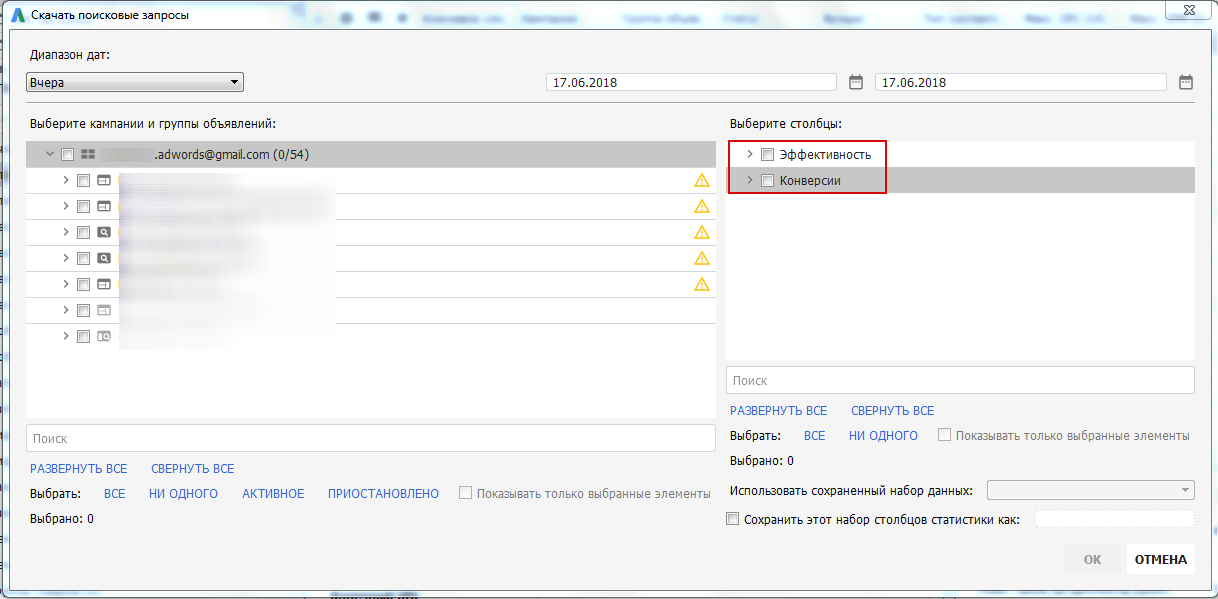
Сохраните отчет.
Фильтры
Комбинирование условий фильтрации с помощью логических функций позволяет находить в аккаунте объекты по точным условиям поиска.
Доступно 8 функций:
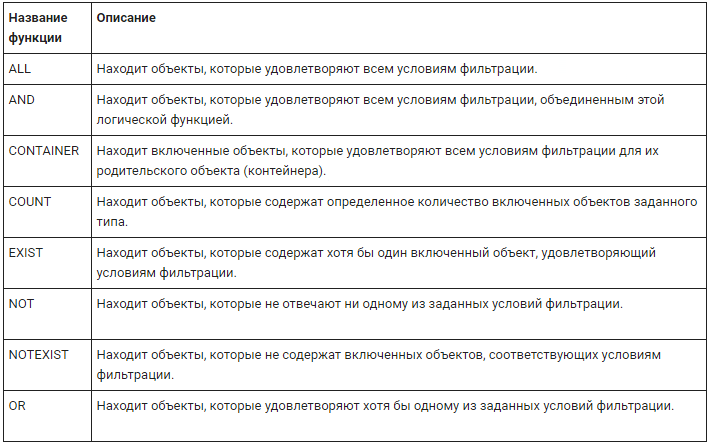
Они находятся в окне поиска в этом разделе:
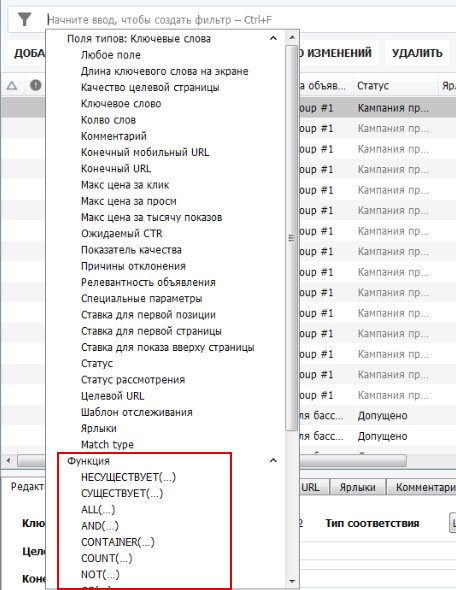
Редактирование импортируемых файлов CSV
При редактировании можно добавлять по два столбца для каждого поля: первый с исходным значением, которое используется для поиска, а второй – со значением, которое будет после внесения изменений.
Дополнительные ссылки на уровне аккаунта
Они доступны не только на уровне кампаний и групп объявлений, но и на уровне аккаунта:
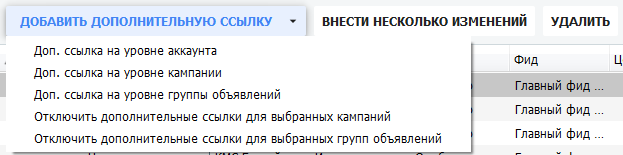
Высоких вам конверсий!
yagla.ru
Google AdWords: инструкция к применению. Инфографика
Сегодня размещение контекстных объявлений в интернете является чуть ли не самым быстрым, эффективным и простым способом привлечения трафика на веб-сайт. На просторах Рунета всё большие позиции завоёвывает сервис Google AdWords. Он является удобным по нескольким причинам:
- Простота освоения. Не нужно обладать знаниями и навыками специалиста
- Заметность. Рекламные сообщения выводятся над топовыми позициями в поисковике и естественно бросаются в глаза первыми.
- Приемлемая стоимость услуг. Не нужно вкладывать десятки тысяч рублей в раскрутку.
- Тонкая настройка и таргетинг обеспечит приток на ваш сайт именно той аудитории, которая готова делать покупки.
Процесс освоения любого нового дела похож на обучение в школе, от букваря — к «Войне и Миру», от азов — к высотам знаний. В данной инфографике вы найдёте информацию о том, как работать с системой Google AdWords: сервисом рекламы крупнейшего поисковика в мире. Продвигаясь с нами шаг за шагом, вы гарантированно станете отличником в сфере контекстной рекламы!

Инструкция к применению: Google AdWords
Как достичь успеха, используя проверенные методы Google AdWords
ОПРЕДЕЛИТЕ ЦЕЛИ АККАУНТА
Для каких целей Вы используете Ad Words? Привлечение потенциальных клиентов? Онлайн-торговля? Продвижение бренда? От Вашего ответа будет зависеть то, как вы организуете свой аккаунт и какие функции будете использовать.
ОПРЕДЕЛИТЕ АУДИТОРИЮ
Очень важно изучить целевую аудиторию. Чем занимается ваш идеальный клиент? Где он проводит время? Когда он активен в сети? Какие устройства использует для выхода в интернет?
ИССЛЕДУЙТЕ КЛЮЧЕВЫЕ СЛОВА
Путем указания ставок ключевыx слов, относящихся к вашему бизнесу, вы сможете разместить ваши объявления в результатах поиска по аналогичным предложениям. Инструменты ключевых слов могут помочь вам узнать стоимость, конкуренцию и объем поисковых запросов на каждом этапе продаж.
УСТАНОВИТЕ БЮДЖЕТ И СТАВКИ
Итак, вы определились со ставками для ключевых слов. Теперь немного математики! Если количество переходов по объявлению слишком высоко, детализируйте поисковые запросы. Общие объемы упадут, но это даст нужный результат.
СТРУКТУРИРУЙТЕ АККАУНТ
Наша главная задача – актуальность! Ваш аккаунт должен состоять из кампаний, каждая из которых имеет свою цель. В свою очередь кампания состоит из связанных рекламных групп, каждая из которых содержит лишь несколько ключевых слов и гипер-актуальное рекламное сообщение.
СОСТАВЛЯЙТЕ УБОЙНЫЕ ОБЪЯВЛЕНИЯ
Максимизируйте количество кликов, убедившись, что текст каждого рекламного объявления содержит пару броских заголовков, призыв к действию и ключевые слова, которые вы выбрали. Дополнения сделают вашу рекламу более объемной и информативной. И запомните: эмоциональная реклама получает больше кликов!
СОЗДАВАЙТЕ ПРИВЛЕКАТЕЛЬНЫЕ ПОСАДОЧНЫЕ СТРАНИЦЫ
Это тот момент, в который люди, кликнувшие на вашу рекламу, либо останутся, либо уйдут.
• Минимизируйте поля для заполнения
• Сфокусируйте внимание клиента на выгодах
• Используйте ряд качественных фото продукта
• Сформулируйте чёткий призыв к действию
• Убедитесь, что ваш лэндинг корректно работает на мобильных устройствах
ОТСЛЕЖИВАЙТЕ КОНВЕРСИЮ
Включите на своем сайте необходимый код и используйте либо Google AdWords либо Google Analytics для постановки цели конверсии.
УВЕЛИЧЬТЕ СПИСКИ РЕМАРКЕТИНГА
Чем раньше вы создадите списки ремаркетинга, тем лучше. Это позволит удержать внимание потенциальных покупателей на вашем продукте или услуге, даже если они не совершили конверсионных действий после первого посещения сайта.
ОПТИМИЗИРУЙТЕ МЕТОДЫ РАБОТЫ
Попробуйте все возможности! Проведите сплит-тесты для ваших рекламных сообщений и страниц. Настройте ставки, руководствуясь показателями эффективности ключевых слов. Используйте отрицательные ключевые слова для исключения нерелевантных поисковых запросов.
УСПЕХ!
Дегустируя коктейли на вашей яхте, не забывайте читать профильные блоги и ресурсы в интернете, оттачивая вашу рекламную стратегию до совершенства!
rusability.ru
Google AdWords: инструкция по эксплуатации
Google AdWords представляет собой сервис от поисковой системы Google, целью которого является предоставление возможности владельцам сайтов проводить полноценные рекламные кампании своих Интернет проектов. Один из видов платной раскрутки сайта в глобальной сети имеет свои особенности и характерные черты, отличные от того же Яндекс.Директ.
Стивен Капуста – старший специалист компании Google, отвечающий за платный сервис Google AdWords, решил подробнее разобрать тонкие нюансы данной услуги. Особенно полезным данное руководство по эксплуатации будет для начинающих веб-мастеров, которые еще толком не успели освоиться и разобраться во всех возможностях сервиса. Перед началом процесса обучения клиенту необходимо будет ответить на несколько фундаментальных вопросов, к которым относятся следующие:
— что Вы собираетесь рекламировать (товар, услуга, работа)?
— какой бюджет Вы готовы выделить для предстоящей рекламной кампании?
— какие страницы сайты Вы определите как целевые для раскрутки?
— каких целей нужно достичь посредством использования сервиса Google AdWords?
После ответов на эти вопросы пользователю предстоит зарегистрироваться в почте gmail.com, а потом и создать учетную запись в Google AdWords.
Принцип действия Google AdWords
Важно понимать, что подавая объявление в Google AdWords о своем сайте, Вам предстоит делать ставки на ключевики. В результате каждого перехода по ссылке объявления пользователь поисковой системы Google должен будет попасть на целевую страницу Вашего сайта. Данная страница должна быть релевантной по отношению к запросу, введенному пользователем. Кроме этого основной задачей перехода является увеличение конверсии перехода, то есть совершения покупки или регистрации пользователем, попавшим на Ваш сайт.
Пользователь Google AdWords – это рекламодатель, который, по сути, должен соревноваться с другими такими же пользователями – конкурентами в конкретной сфере. Существует своеобразный аукцион, целью которого является определение победителей, объявление которых получат наилучшие места при размещении их на странице поиска Google.
Сами объявления, поданные через сервис Google AdWords, могут появляться в двух кластерах, которые расположены над основным ранжированием, а также с правой стороны от него.
Основополагающим при распределении рекламных мест являются два краеугольных фактора: ключевики и денежная величина ставки за клик по рекламе (CPC). Каждый из рекламодателей, являющихся хозяином товара или услуги, делает ставку на свой поисковой запрос, который он продвигает. Стоимость клика – это величина в денежном выражении, определяемая как максимальная цена, которую готов платить рекламодатель за каждый переход по его рекламной ссылке на собственный сайт.
Интерфейс аккаунта Google AdWords
Теперь подробнее разберемся в структуре и возможностях, которые предоставляет личный кабинет пользователя Google AdWords. Систему Google AdWords можно сравнить с двигателем сложнейшего механизма, который состоит из множества составляющих деталей. Каждая часть общей системы выполняет свою подзадачу и тем самым помогает реализовывать основную функцию.
Конкретнее разбирая древовидную структуру аккаунта Google AdWords, можно выделить следующую особенность. Аккаунт может вмещать в себя от одной до нескольких рекламных кампаний. Далее внутри каждой из отдельно проходящих кампаний может содержаться несколько различных групп объявлений. В свою очередь каждая из групп рекламных объявлений вмещает от одного до нескольких ключевиков.
Учетная запись Google AdWords имеет в своем распоряжении все рычаги управления для того, чтобы делать ставки, анализировать платежную информацию и просматривать различные системные уведомления.
На уровне проведения каждой отдельной кампании возможно выполнение пользователем нескольких задач, таких как бюджетное планирование, таргетинг и еще множество полезных функций. Рекламодатель вправе выбирать бюджет кампании на каждый день, то есть назначать максимальную сумму, которую он готов потратить на текущую рекламную программу.
Группа объявлений в Google AdWords выполняет задачу организации Ваших ключевиков и привязанных к ним объявлений в компактные связки. Сделано это для того, чтобы каждое из Ваших ключевых слов было наиболее релевантным объявлению, за которое оно отвечает.
Та цена за клик, которую Вы, как рекламодатель, установили на уровне группы, распространяется и на все ключевики, содержащиеся в данной группе объявлений.
По выбору рекламодателя в аукцион возможно включение разных ключевых запросов, которые в свою очередь должны перекликаться с товарами и услугами пользователя сервиса Google AdWords. Если пользователь сети Интернет вводит в поисковик Google запрос, являющийся эквивалентным Вашему ключевику или близким ему по смыслу, то при выдаче результатов поиска появятся объявления, размещенные Вами при помощи описываемого сервиса Google AdWords.
Зависимость соответствия ключевого слова от поискового запроса пользователя
В Google AdWords существует градация из пяти уровней соответствия ключевиков, предполагающая различное число показов объявлений, а также определенную степень охваченности.
1. Точное совпадение ключевика и поискового запроса пользователя. Этот подтип именуется Exact match и характеризуется такой особенностью, которая выражается в уменьшении показов объявлений, так как они будут появляться только при абсолютно точном совпадении поисковой фразы и ключевика. Точное вхождение ключевого запроса принято обозначать с помощью квадратных скобок – [ключевик].
2. Точность фразы – Phrase Match. В этом случае объявление будет отображаться после введения запросов, которые в точности совпадают с порядком слов в словосочетании. При этом другие слова в словосочетании вполне возможно появятся ранее, либо позднее ключевика. Однако это произойдет, в любом случае, только в рамках этого словосочетания. Данный вид степени охвата обозначается при помощи кавычек – «ключевик».
3. Модификатор ключей в пределах широкого соответствия или Modified Broad Match работает по принципу улавливания абсолютно любого слова из запроса пользователя и сопоставления его со словом Вашего ключевика. Не имеет значения то, каким образом будут появляться другие слова в рамках определенного словосочетания. Тем самым увеличивается уровень релевантности объявлений, а, следовательно, повышается CTR и конверсия. Обозначение описываемого модификатора принято распознавать при помощи знака «+»: +ключевой +запрос.
4. Ключевики, обладающие широким соответствием и охватом – Broad Match. В случае если рекламодатель выберет широкое соответствие объявления, то функционал сервиса будет автоматически демонстрировать все подходящие запросы, включающие любые совпадения с ключевиками. В расширенный список совпадений входят синонимы слов, ошибочное написание слов, однокоренные слова, слова единственной и множественной форм, просто схожие запросы или же те слова, которые даже не входят в составленный Вами список. Особенность широкого соответствия имеет особенность присвоения по умолчанию для всех ключевиков, но только тогда, когда рекламодателем не выбран иной тип. Это может быть точное или фразовое совпадение, а также минус-слово. Данные ключевики обозначаются без каких-либо символов – ключевой запрос.
5. Минус-слова имеют применение в исключении показа размещенного объявления, созданного на основании определенного слова или словосочетания, содержащегося в поисковом запросе пользователя поисковой системы Google. Символически минус-слова обозначаются при помощи знака минус «-», который необходимо проставить непосредственно перед словом или первым словом фразы: -ключевой запрос. Отметим, что в отличие от других типов, минус-слова имеют особенность функционировать в соответствии с алгоритмом работы точного совпадения.
На что стоит обратить внимание начинающих рекламодателей?
В большинстве своем новички, взявшиеся за создание новой рекламной кампании в Google AdWords, допускают несколько типичных промахов и недочетов. К таким осечкам в большей степени относится выбор типа «по умолчанию». Это не только не предоставляет никаких преимуществ, но и делает невозможным максимально эффективное пользование всеми инструментами рекламного сервиса от поисковика Google. При выборе данного типа есть риск того, что бюджет на рекламную кампанию может исчерпать свои ресурсы из-за выдачи контекстно-медийной сети, где трафика в разы меньше, нежели в поисковой сети. Для предотвращения досадного растрачивания финансовых средств, необходимо создавать обособленную кампанию, действующую только в контекстно-медийной сети. Этот способ подходит, если Вы ставите перед собой цель сбора трафика именно оттуда.
Глобальной ошибкой при создании и ведении рекламной кампании в Google AdWords будет считаться отправление всего трафика на главную страницу своего Интернет проекта. В дальнейшем данное действие негативно скажется на конверсии, так как пользователь, задающий конкретный поисковой запрос, хочет получить релевантный на него ответ. Естественно, что главная страница сайта не может четко и точно ответить на все запросы пользователей, хотя бы даже и находящиеся в одной информационной сфере. Правильным решением будет создание множества посадочных страниц, с помощью которых можно будет «подкупать» пользователей полезной и релевантной их запросам информацией. Конечно, это должно понравиться пользователю и тем самым увеличатся шансы на совершение конверсионных действий.
Для того, чтобы мастерски составить и запустить рекламную кампанию в Google AdWords необходимо учитывать множество мелких нюансов и основополагающих величин. При подборе ключевиков необходимо основываться на том, что абсолютно не все поисковые запросы, содержащие якобы нужные ключи, принесут Вам долгожданный результат – целевую аудиторию на сайт и стабильный трафик. Субъективные особенности, которыми отличается каждая из отдельно взятых кампаний должны ответить на вопрос о том, какую именно стратегию применить при развертывании рекламной программы своего сайта. Отметим также, что дополнительные особенности работы с Google AdWords приведены в справке из официального источника.
timelabs.ru
Руководство по Google AdWords для начинающих > d`Sant
Привлечь естественный целевой трафик достаточно сложно. А процесс привлечения целевого трафика при помощи коммерческих конкурентных запросов и вовсе становится слишком трудной задачей для многих средних, а также небольших предприятий. Нелегко конкурировать с крупными интернет-тяжеловесами, которые каждый день публикуют подробные потребительские обзоры и руководства, небольшим компаниям, в штат которых входит всего несколько человек. Несмотря на то, что такие маленькие фирмы зачастую выполняют свою работу ничуть не хуже крупных компаний, писать статьи о своей деятельности они попросту не успевают.
Решить вышеописанную проблему можно несколькими способами. Один из них предусматривает привлечение целевого трафика при помощи контекстной рекламы. В этой статье мы собрали информацию относительно работы с Google AdWords – высокоэффективным рекламным сервисом крупнейшей в мире поисковой системы.
 Идеальный вариант для малого бизнеса
Идеальный вариант для малого бизнеса
Что представляет собой Google AdWords?
Владельцем этой системы контекстной рекламы является крупнейший в мире поисковик. В рунете Google в настоящее время находится на втором месте по популярности. Он обслуживает больше тридцати процентов от общего количества всех запросов интернет-серферов. Пользователи AdWords имеют удобную возможность работать с технологичной, высоко функциональной платформой, поддерживающей тонкие настройки таргетинга, способов показа объявлений, бюджетирования и прочих критериев рекламных кампаний.
Суть контекстной рекламы состоит в демонстрации потенциальной потребительской аудитории тех рекламных сообщений, которые максимально соответствуют интересам этой аудитории. Например, пользователь, написавший в строке поисковика «биологически активные добавки», видит на странице выдачи список сайтов, отобранных в результате естественного ранжирования, а также рекламные объявления AdWords, связанные с продажей различных биодобавок. Кроме этого, тематические объявления появляются на тех интернет-сайтах, которые входят в рекламную сеть компании Google. При определении тематики демонстрируемой рекламы учитываются интересы конкретного пользователя, а также посещенные им веб-страницы.
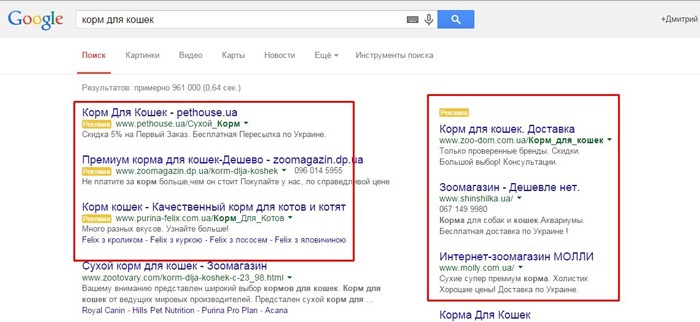 Пример рекламы в Google
Пример рекламы в GoogleПреимущества Google AdWords для отечественных пользователей:
- Упрощенное управление рекламными кампаниями. Наличие у сервиса простого, интуитивно понятного интерфейса позволяет работать с контекстной рекламой Google даже тем пользователям, у которых отсутствуют специальные знания.
- Быстрое получение первых результатов. Первые целевые посетители появятся на вашем сайте очень быстро. Настройка рекламной компании не займет у вас больше часа.
- Гибкие настройки бюджетирования. У рекламодателей имеется возможность устанавливать подходящий им суточный бюджет, а затем осуществлять его корректировку соответственно результатам проводимой им рекламной кампании.
- Влияние эффективности рекламных объявлений на их позиции в выдаче, а также на стоимость одного сделанного клика. Высокая кликабельность вашего объявления позволит ему подняться в выдаче на более выгодную позицию, нежели объявления ваших конкурентов, имеющие более высокую цену за каждый клик.
- Более низкая, в сравнении с «Яндекс.Директ», стоимость одного клика. Более высокая в рунете конкуренция в системе рекламы «Яндекса» делает более дорогим процесс привлечения в ней трафика.
- Возможность выбора тех онлайн-площадок, на которых будут демонстрироваться рекламные объявления. Вы сможете выбирать подходящие вам сайты из числа тех, которые входят в сеть Google.
Когда именно стоит пользоваться возможностями AdWords? Контекстная реклама может принести пользу на каждом этапе развития проекта. С ее помощью можно привлечь на новый интернет-сайт целевых посетителей, привлечь внимание к определенному продукту потенциальных покупателей. Объявления в AdWords могут быть использованы в качестве одной из составляющих комплексного интернет-маркетинга. Кроме этого, контекстная реклама может выполнять функцию единственного средства, используемого для привлечения новых клиентов при помощи интернета.
Ниже приводится пошаговое руководство по применению Google AdWords, состоящее из восьми последовательных разделов:
Как создать аккаунт AdWords
Как создать рекламную кампанию
Правила создания рекламных объявлений AdWords
Особенности использования планировщика ключевых слов
Как использовать различные типы объявлений AdWords
Ремаркетинг Google AdWords
Что представляют собой посадочные страницы
Сплит-тесты в Google AdWords
Как отслеживать эффективность AdWords
Как создать аккаунт AdWords?
Рекламную компанию с AdWords следует начинать с создания аккаунта. Делать это нужно при помощи следующего алгоритма:
Итак, вы закончили создание своего аккаунта в сервисе AdWords. Теперь вы можете переходить, непосредственно, к процессу создания рекламных кампаний.
Как можно создать рекламную кампанию?
Для создания кампании вам необходимо войти в свой аккаунт в данной системе. После этого вы должны будете выполнить следующие последовательные действия:
- Нажмите клавишу «Создать кампанию»;
- Дайте кампании какое-либо название, после чего выберите ее тип. Если вы создаете рекламную кампанию впервые и не имеете необходимого опыта, в качестве типа вам лучше выбрать тип, объединяющий поисковую и контекстно-медийную сеть.
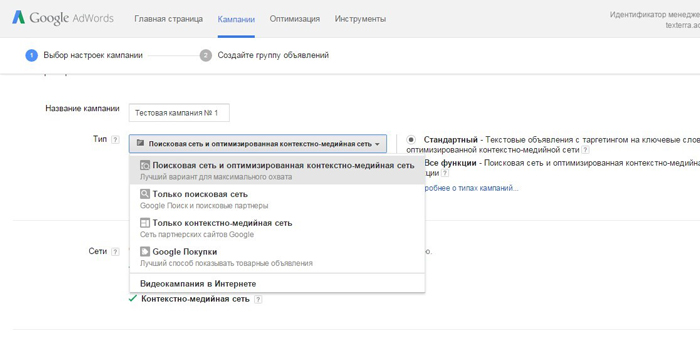 При выборе параметра «только поисковая сеть», объявления будут показаны на странице выдачи поисковика Google, на сайтах партнеров компании Google, а также в Google Maps. Если вы выберите контекстно-медийную сеть, то ваши объявления будут размещены на тех интернет-сайтах, которые установили блоки рекламы Google, в мобильных приложениях, на видеороликах в сервисе YouTube, а также в ряде сервисов Google. Выбрав тип, объединяющий поисковую и контекстно-медийную сеть, вы сможете воспользоваться преимуществами обоих вышеупомянутых вариантов. Тип рекламной кампании Google Покупки выбирают при проведении рекламы определенных товаров. Видеокампании в интернете предназначаются для демонстрации видео рекламы.
При выборе параметра «только поисковая сеть», объявления будут показаны на странице выдачи поисковика Google, на сайтах партнеров компании Google, а также в Google Maps. Если вы выберите контекстно-медийную сеть, то ваши объявления будут размещены на тех интернет-сайтах, которые установили блоки рекламы Google, в мобильных приложениях, на видеороликах в сервисе YouTube, а также в ряде сервисов Google. Выбрав тип, объединяющий поисковую и контекстно-медийную сеть, вы сможете воспользоваться преимуществами обоих вышеупомянутых вариантов. Тип рекламной кампании Google Покупки выбирают при проведении рекламы определенных товаров. Видеокампании в интернете предназначаются для демонстрации видео рекламы.
- После этого следует установить флажок напротив графы «Все функции». Данная опция даст вам возможность размещать различные типы объявлений: графические, текстовые, мультимедийные, видео. Выбрав опцию «Стандартный», вы сможете размещать лишь текстовые рекламные объявления.
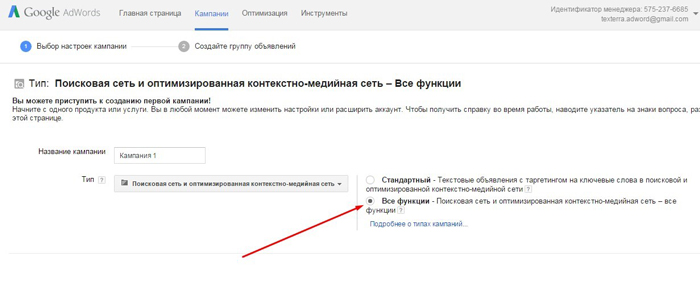
- Таргетируйте аудиторию в соответствии с местоположением. Допустим, свои услуги вы оказываете только в Туле. В разделе «Местоположение» установите флажок напротив графы «Я выберу самостоятельно» и введите название нужного вам города, после чего нажмите «Добавить».
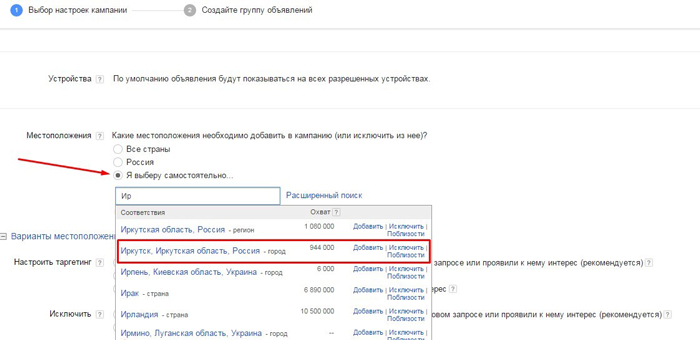
- Затем вам будет необходимо выбрать бюджет и стратегию назначения ставок. Если вы готовите первую рекламную кампанию, которая предназначается для совершенно нового проекта, вам следует отдать предпочтение автоматическому выбору ставок, который позволит вам получать в рамках вашего бюджета самое большое число переходов.
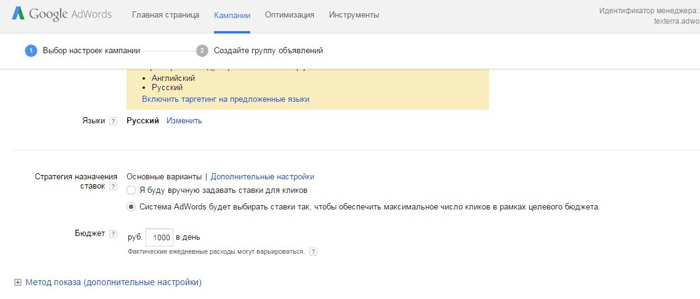
- Если же вы желаете оптимизировать ваши расходы и осуществлять самостоятельный контроль эффективности вашей рекламной кампании, вам следует использовать дополнительные настройки. В них вы должны сначала выставить предельную стоимость клика, защитившись тем самым от быстрого расхода суточного бюджета.
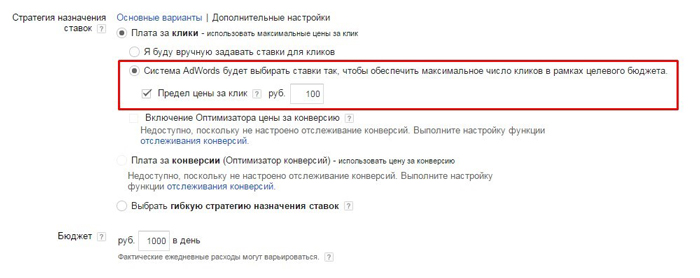
- В случае необходимости вы можете настроить показ расширений объявлений. Эти расширения являются дополнительными элементами рекламных сообщений. С их помощью увеличивается видимость объявлений. Вы имеете возможность, скажем, добавить в ваши объявления клавишу «Позвонить». Пользователи, которые увидят эту кнопку около вашего сообщения, смогут при помощи одного касания набрать номер вашего телефона. Для добавления этой клавиши вы должны установить напротив соответствующей графы флажок и внести номер вашего телефона. При желании вы можете сделать эту кнопку видимой только пользователям мобильных гаджетов.
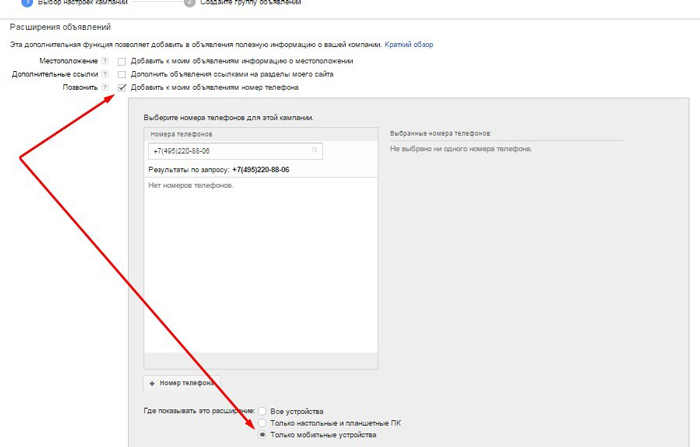
- Также в расширенных настройках можно указать дату начала, а также окончания рекламной кампании, создать URL, помогающий отслеживать кампании, настроить ротацию объявлений. Расширенные настройки предназначены для опытных пользователей. Новичкам желательно оставить первоначальные настройки.
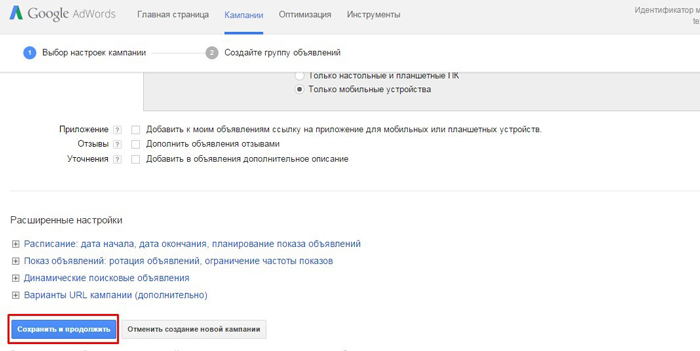
Правила создания рекламных объявлений AdWords
В системе рекламы AdWords объявления объединяются в группы, что существенно повышает удобство управления рекламными кампаниями. Пользователь может включать в группу сообщения, имеющие одинаковые ключевые слова.
Для создания объявления, а также группы объявлений пользователю необходимо выполнить следующие действия:
- Выберите страну проживания, затем нажмите клавишу «Продолжить».
- Укажите те ключевые слова, в соответствии с которыми будет отображаться размещаемое вами объявление. Используйте предложенные «ключи» из той категории, которая соответствует тематике вашего объявления. Сохранив настройки, переходите к платежным данным.
- Следует использовать короткий отображаемый URL, к примеру, адрес главной страницы вашего сайта. Это сделает ваше объявление более понятным и визуально привлекательным.
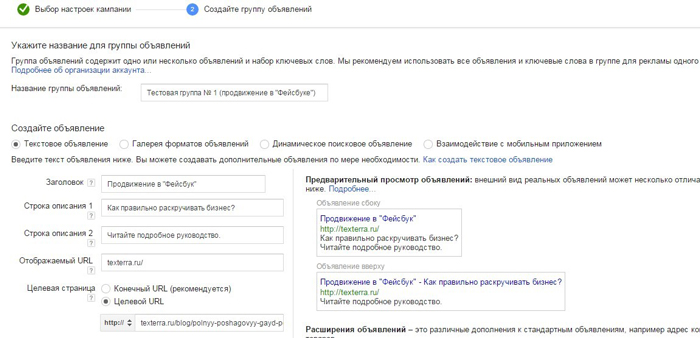
- В тексте объявления вами должны быть подчеркнуты все преимущества вашего предложения: преимущественные характеристики вашего товара, возможность получить что-либо бесплатно, предоставляемые скидки и пр.
- В текст объявления необходимо включить призыв к определенному действию. Вы должны подсказать пользователю, что именно ему необходимо сделать. Для этого вы можете использовать список шаблонов CTA.
- В конце первой строчки описания следует поставить точку, вопросительный либо восклицательный знак, что позволит повысить длину заголовка объявления, отображаемого сверху на странице выдачи.
- В заголовке должна присутствовать ключевая фраза. Это необходимо для обеспечения визуального отклика и повышения CTR объявления.
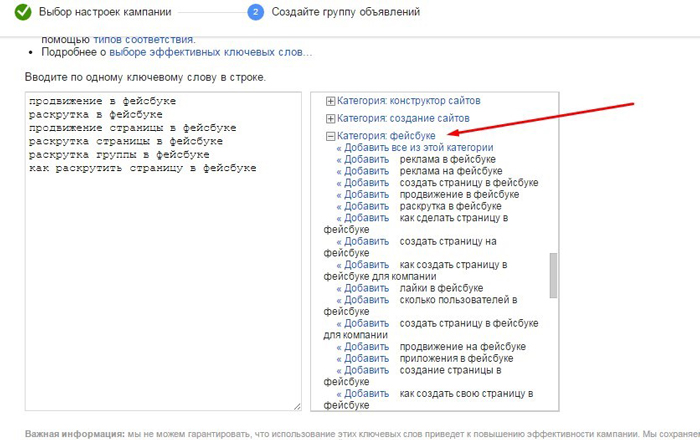
- Создать текстовое объявление. При этом следует учитывать следующие рекомендации:
- Назвать группу объявлений.
- Укажите ваши налоговые данные, после чего нажмите клавишу «Завершить регистрацию».
Особенности использования планировщика ключевых слов
Это бесплатный сервис от компании Google, позволяющий пользователю подбирать «ключи» для своих рекламных кампаний, которые обеспечат естественное продвижение сайта в поиске, дадут возможность группировать сходные по смыслу запросы и прогнозировать бюджет своих кампаний, а также трафик. Работать с планировщиком необходимо по следующему алгоритму:
- В меню «Найти варианты групп объявлений и ключевых слов следует указать название продукта либо тематику того контента, который вы желаете рекламировать. Отметив URL целевой страницы, вы должны будете выбрать категорию продукта.
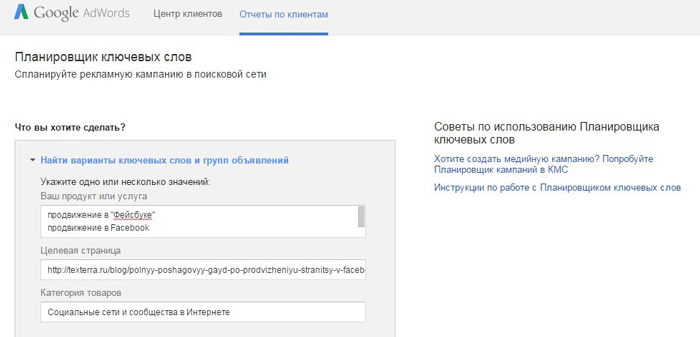
- После этого в настройках таргетинга вы должны будете указать язык и целевое местоположение аудитории. Если вы планируете учитывать предпочтения всех русскоязычных пользователей, проживающих в любых регионах, в графе географических настроек вы должны будете указать «Все местоположения. В графе выбора языка поставьте русский. Если вы желаете учесть предпочтения наибольшего количества пользователей, в графе выбора сети вам нужно будет выбрать опцию «Гугл и поисковые партнеры. При желании вы можете указать также минус слова, при вводе которых поданное вами объявление отображаться не будет.
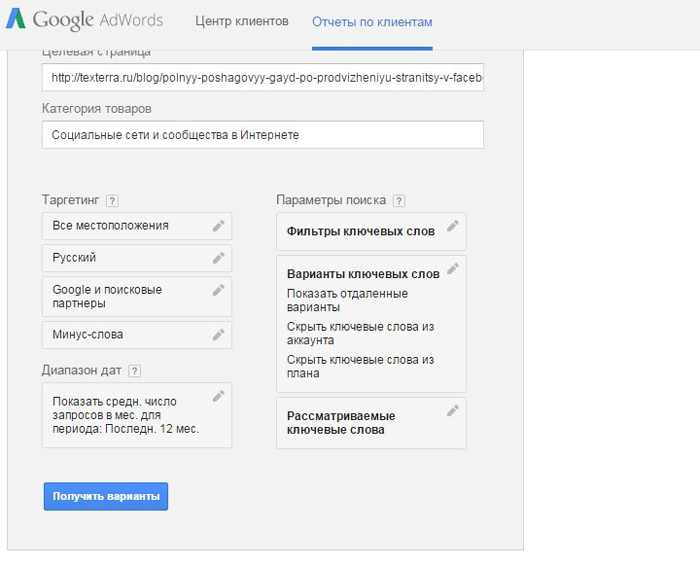
- Вы можете настроить различные фильтры ключевых слов в параметрах поиска. Данная система дает возможность отфильтровывать ключи по количеству показов, доле показов, рекомендованной ставке за один клик, а также уровню конкуренции. Если вы желаете получить все потенциально возможные варианты, использовать фильтры не следует.
- В графе «Рассматриваемые ключевые слова» можете указать те фразы и слова, которые обязательно должны быть во вводимых пользователями запросах. Заполнив данное поле, вы существенно уменьшите количество полученных вариантов.
- В графе «Диапазон дат» можете указать в случае необходимости подходящее значение. После этого нажмите клавишу «Получить варианты».
- На соответствующей вкладке оцените предложенные вам варианты групп. Подходящие группы добавьте в план.
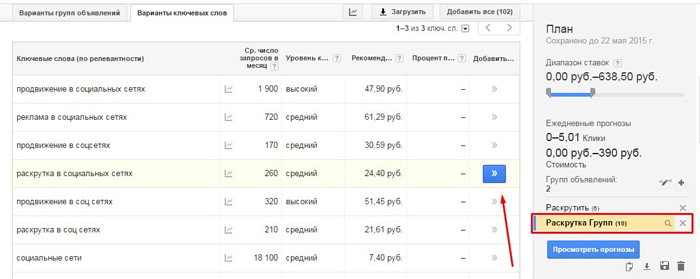
- Вкладка «Варианты ключевых слов» позволит вам оценить подходящие ключи и добавить их в план. Для добавления ключевого слова вы должны будете выделить в плане подходящую вам группу объявлений, после чего нажать клавишу «Добавить».
- Добавив в группы объявлений ключевые слова, скачайте в формате .csv созданный вами файл. Его вы сможете впоследствии загрузить и использовать в интерфейсе AdWords.
Если у вас уже имеется список ключевых слов, при помощи планировщика вы сможете оценить трафик, получить статистику запросов, сгруппировать ключи, а также объединить списки.
Как использовать различные типы объявлений AdWords?
Вы имеете возможность использовать графические, текстовые и видео объявления, а также мобильные и динамические рекламные сообщения. Мы познакомили вас с процессом создания текстовых объявлений. Далее мы хотим познакомить вас с особенностями создания сообщений других типов.
Графические объявления
Для создания графического объявления необходимо действовать следующим образом:
- Выбрав подходящую группу, нажмите клавишу «+Объявление»».
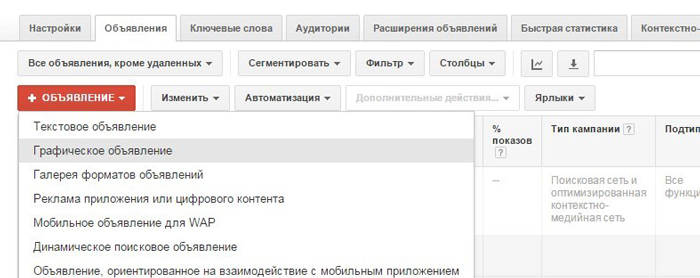
- Затем выберите подходящий вам способ создания рекламного объявления. Если вы остановите свой выбор на опции «Создать объявление», то система в автоматическом режиме создаст рекламное графическое сообщение при помощи того контента, который представлен на целевой странице. Если же вы отдадите предпочтение опции «Загрузить объявление», вы сможете загрузить уже готовое объявление. Автоматическое создание объявление следует выбирать только при желании сэкономить на услугах дизайнера, если вы можете сделать все самостоятельно.
- После этого вы должны выбрать подходящий вам вариант объявления. Если вы захотите его отредактировать, нажмите кнопку «Изменить».
- Режим редактирования позволяет изменить цвет кнопки и фона, изменить текст кнопки, а также изменить изображение и логотип. Завершив процесс редактирования, нажмите на клавишу «Готово».
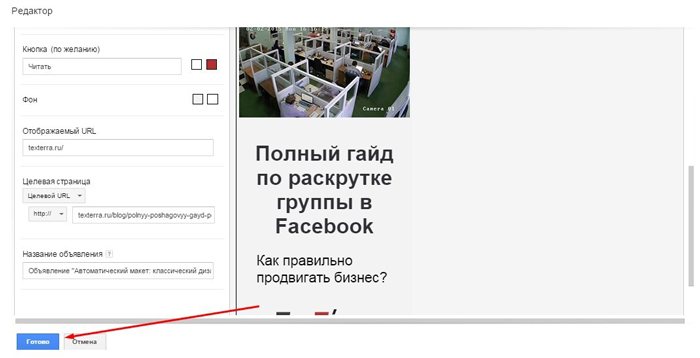
- После этого нажмите на расположенную справа вверху кнопку «Сохранить». Сразу после этого ваше объявление станет видимым для потенциальных клиентов. Чтобы отредактировать поданное объявление, вам будет необходимо нажать на расположенный на вкладке «Объявления» значок с изображение карандаша. Оценить свое рекламное сообщение вы сможете, воспользовавшись режимом предварительного просмотра.
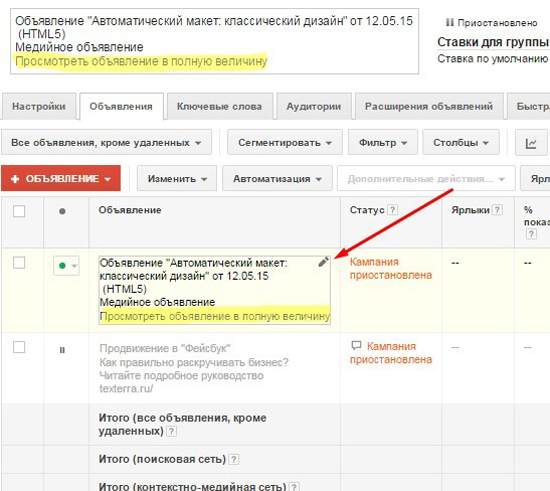
Процесс создания типового объявления из галереи Google AdWords
Галерея AdWords позволяет создавать анимированные, динамические и видео объявления. При их создании нужно соблюдать следующий порядок действий:
- Нажмите сначала на клавишу «+Объявление», а затем «Галерея форматов объявлений».
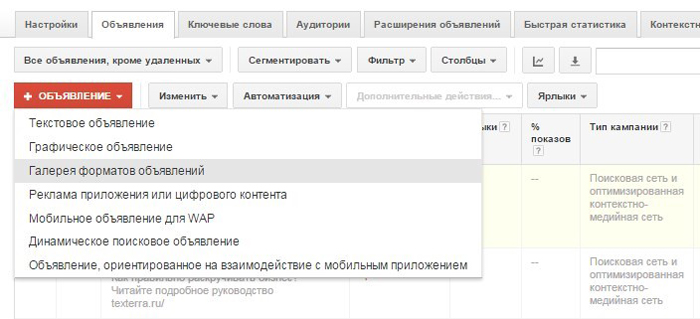
- Для создания динамического объявления следует выбрать подходящий тип шаблона. К примеру, вы можете воспользоваться макетом, предназначенным для рекламы вакансии.
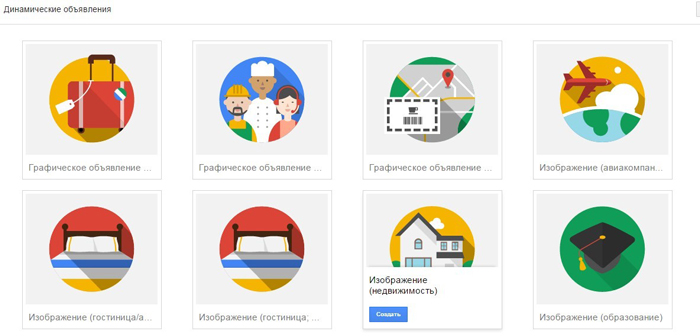
- Войдя в режим редактирования, добавьте текст, в случае необходимости загрузите логотип, а затем укажите отображаемый и целевой URL. Закончив редактирование, нажмите расположенную слева вверху на экране клавишу «Просмотреть и сохранить». После того, как сотрудники Google проверят ваше объявление, оно начнет демонстрироваться аудитории.
- Для создания анимированного объявления вы должны выбрать подходящий шаблон.
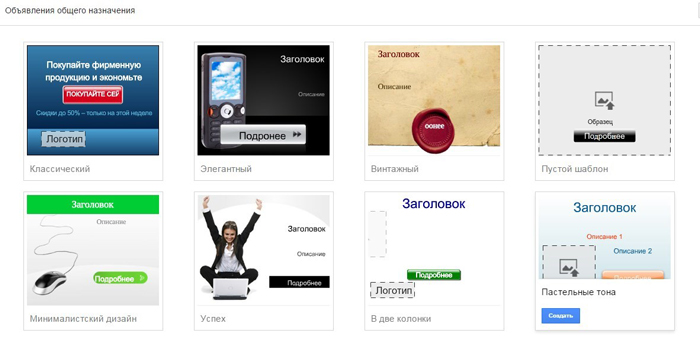
- Создайте заголовок, описание, внесите необходимые изменения в текст кнопки. В случае необходимости замените изображение подходящим. Укажите отображаемый и целевой URL. После того, как сотрудники Google проверят ваше объявление, оно начнет демонстрироваться аудитории.
- Вы имеете возможность рекламировать приложения, которые предназначаются для мобильных девайсов. Чтобы перейти к данной функции, нажмите клавишу «+Объявление», после чего выберите «Реклама приложения либо цифрового контента». Затем вы должны выбрать магазин приложений (Google Play либо App Store), указать название продукта, добавить заголовок, а также описание. После этого необходимо выбрать тип тех девайсов, владельцы которых должны будут видеть вашу рекламу, и сохранить изменения.
- В создаваемой рекламе мобильных приложений можно использовать глубокие ссылки. Пользователь, который откликнется на вашу рекламу и перейдет по ссылке, в этом случае получит доступ к определенному контенту приложения. К примеру, используя приложение для онлайн-покупки различных товаров, вы сможете направить потребителя в какой-либо раздел товаров. Для создания рекламы такого типа необходимо выбрать соответствующую опцию, указать название приложения, добавить описание и заголовок. Добавив идентификатор ресурса, сохраните сделанные вами изменения.
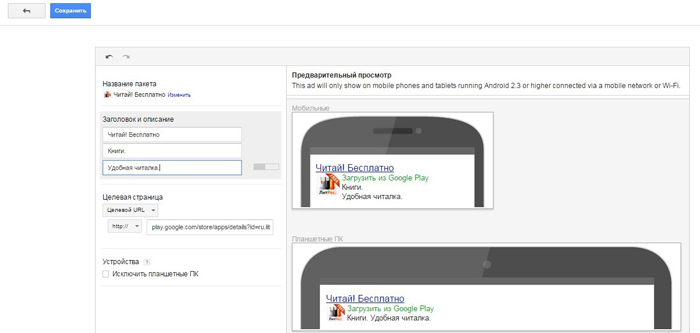
- Если вы занимаетесь продажей большого количества товаров, вам стоит использовать динамические поисковые объявления. Для этого необходимо нажать клавишу «+Объявление», после чего выбрать соответствующую опцию. Указав отображаемый URL, вы должны будете добавить описание, после чего сохранить объявление.
Не стоит пытаться использовать все возможные типы объявлений. Старайтесь комбинировать визуальные и текстовые рекламные сообщения – это позволит вам сделать свои кампании более эффективными.
Ремаркетинг Google AdWords – что следует знать об этом…
При помощи ремаркетинга можно демонстрировать свои объявления тем пользователям, которые однажды уже побывали на вашем сайте. Данная функция весьма эффективна, ведь люди более охотно верят тем продавцам, которых они уже знают. Помимо этого, ремаркетинг дает возможность показывать потенциальным клиентам ту рекламу, которая соответствует их интересам.
К примеру, тем потенциальным клиентам, которые уже заходили в свое время на страницы вашего интернет-магазина, относящуюся к категории «Телевизоры», рассказывать о новых моделях телевизионных устройств. Тем же пользователям, которые когда-то читали обзор новой модели Wi-Fi роутера, вы можете демонстрировать рекламу новых роутеров.
и что представляют собой посадочные страницы?
Целевые страницы стимулируют конверсию, поэтому делают рекламные кампании более эффективными. Однако приземлять каждого пользователя, который переходит по имеющейся в контекстном объявлении ссылке на созданный специально лендинг, вы не можете. Пояснить суть этого нужно на конкретном примере.
Допустим, вы проводите сезонную распродажу либо рекламируете отраслевую конференцию. В таких случаях вы имеете возможность использовать посадочные страницы, конвертирующие едва ли не каждый переход. Но что будет, если вы рекламируете, скажем, ноутбуки либо зимнюю резину?
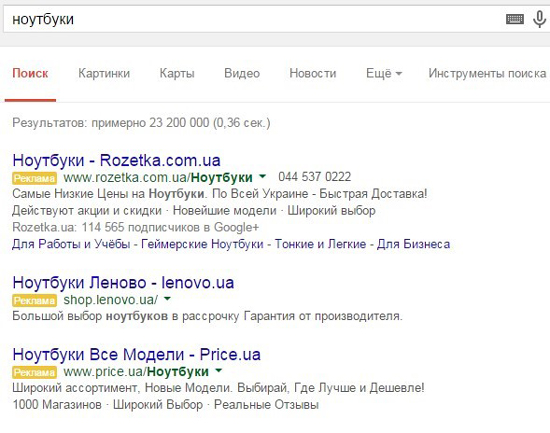
В таком случае функцию лендинга будет выполнять обычная страничка вашего интернет-сайта: страница выбора продукта в соответствии с пользовательскими критериями, страница категории либо страница определенного товара.
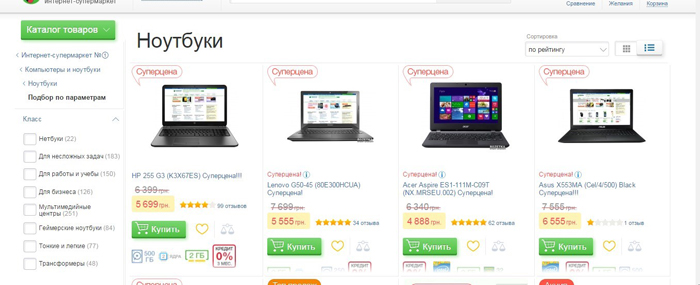
Какой же вывод следует из вышеприведенных примеров? Вы имеете возможность использовать целевые странички, которые были созданы специально для определенной кампании. Но вам придется также в качестве лендингов использовать и обычные страницы.
Повышение эффективности рекламных кампаний Google AdWords при помощи сплит-тестов
A/B-тесты позволяют делать объявления более эффективными. Чтобы это сделать, необходимо придерживаться следующего алгоритма действий:
Чтобы оценить результат сплит-теста, вы должны выбрать на вкладке «Кампании» опцию «Сегментировать – эксперимент». Предварительно необходимо установить диапазон тех дат, в которые этот эксперимент попадает.
Что именно можно тестировать для повышения объявлений AdWords? Приводим несколько идей:
- Длинный и короткий заголовок, варианты текста заголовка.
- Отображаемый URL.
- Описания. Необходимо сравнить эффективность «продающих» и информирующих описаний, описания без цены и с ценой, варианты указания скидки, отсутствия/наличия слова «бесплатно».
- Цвет и текст клавиши графического объявления.
- Фон и изображения графического объявления.
- Группы объявлений и объявления.
- Расположение и размеры объявлений.
Как показала практика, возможности сплит-тестов ограничены только фантазией человека, размещающего объявление. Чтобы повысить эффективность кампаний, можно тестировать самые разные элементы объявлений.
Каким образом можно отслеживать эффективность кампаний AdWords?
Методы отслеживания эффективности этой рекламы зависят от того, с какой целью проводится маркетинговая компания. Демонстрация маркетинговых объявлений может осуществляться вами для получения определенных целевых действий пользователей на сайте, к примеру, для скачивания ими контента, покупки, регистрации, обращения к оператору и так далее. При помощи рекламы можно также стимулировать потенциальных клиентов совершить звонок в компанию. Кроме этого, объявления могут побуждать к целевым действиям в офлайн-пространстве.
Для совершения мониторинга эффективности рекламных кампаний в AdWords подходят качественные и количественные метрики. К количественным относятся следующие показатели:
- Число переходов на веб-сайт по рекламным ссылкам.
- Финансово-экономические показатели: средняя сумма заказа, число сделок, доход;
- Совершенные пользователями целевые действия: звонки, регистрации, подписки, оформленные заказы, посещения целевых страниц и пр.
Для оценки качества рекламных кампаний могут быть использованы следующие метрики:
- Финансово-экономические показатели: прибыль, ROI;
- Показатели эффективности рекламы: ценность целей, коэффициент конверсии;
- Показатели качества объявлений: CTR, Quality Score.
Способы отслеживания целевых действий на веб-сайте
Данная задача может быть решена двумя способами. Установив цели, вы можете следить за достижением их, используя интерфейс системы Google Analytics. Второй способ – импортировать установленные цели в аккаунт AdWords.
Приступая к работе, свяжите свои аккаунты Analytics и AdWords (это следует делать в соответствии с инструкцией Google).
Для отслеживания в Google Analytics эффективности рекламы необходимо установить цели. Для этого в меню выберите «Администратор», затем «Цели» и наконец «Добавить цель». Необходимо придерживаться следующего алгоритма:
- Сначала нужно выбрать шаблон цели. Если подходящие шаблоны отсутствуют, необходимо выделить опцию «Выбрать», поле чего нажать клавишу «Далее».
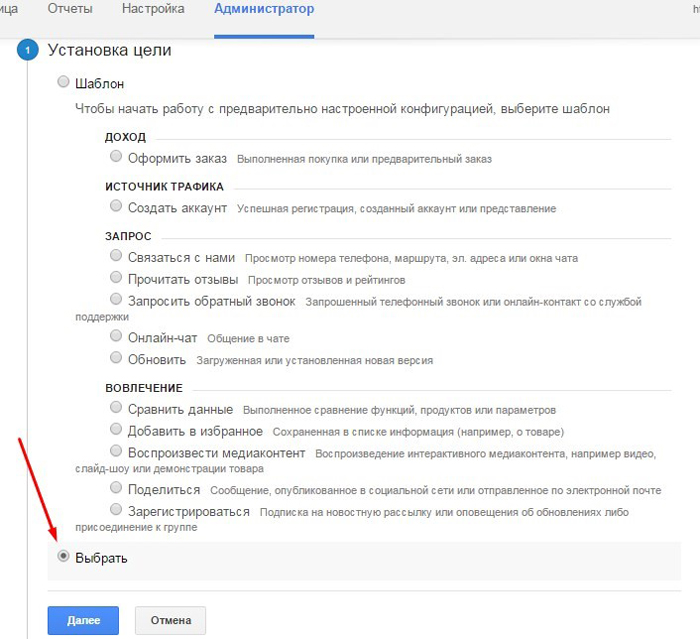
- Далее следует указать название и выбрать тип задачи. К примеру, в качестве цели может быть указано посещение страницы, открывающейся в случае успешной подписки на рассылку либо оформления заказа.
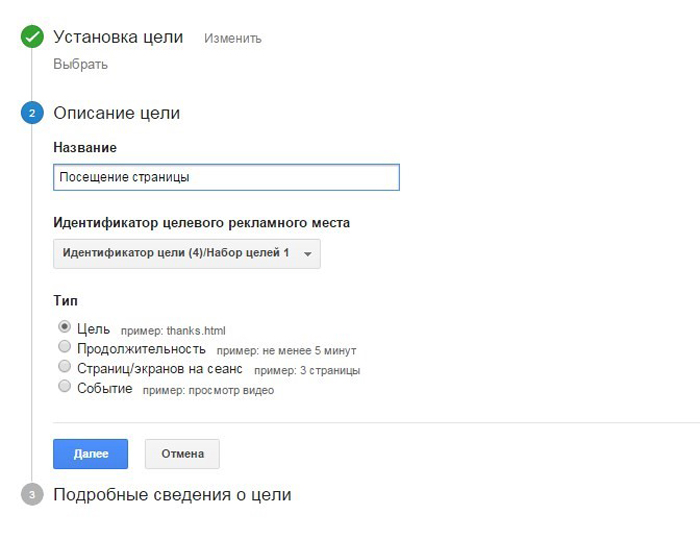
- После этого необходимо указать URL целевой страницы. В случае необходимости можно назначить ценность конверсии, а также путь к цели. После этого создайте цель.
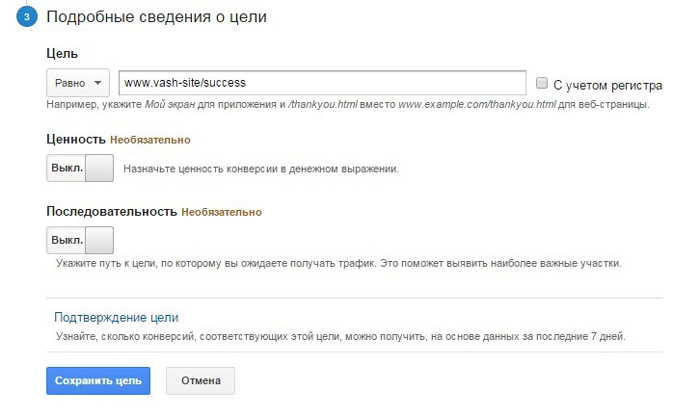
Для отслеживания цели используйте меню «Конверсии – цели» Analytics. Здесь вы сможете отыскать информацию относительно числа достигнутых целей, ценности их в денежном выражении, а также коэффициента конверсии. Опция «Карта целей» откроет вам визуализированные данные.
Раздел «Источники трафика – AdWords» позволит вам отслеживать эффективность вашей рекламы в разрезе групп объявлений, поисковых запросов, ключевых слов, кампаний. К примеру, вы сможете контролировать число кликов и их стоимость, поведение на сайте пользователей (глубину просмотра и количество отказов), достигнутые конверсии.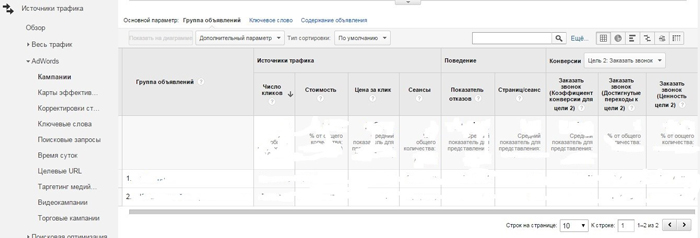
Для отслеживания в аккаунте AdWords метрик эффективности рекламы следует импортировать из Google Analytics цели. Сделать это можно следующим образом:
- Войдите в свой аккаунт, после чего используйте меню «Инструменты – конверсии».
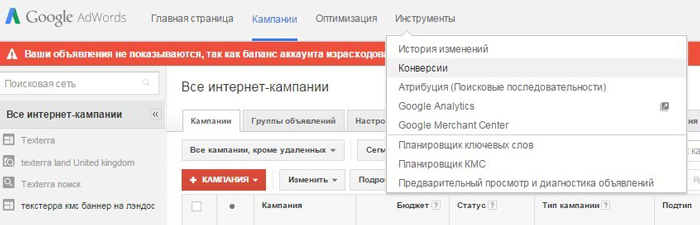
- Далее следует выбрать опцию «Google Analytics» в вертикальном меню.
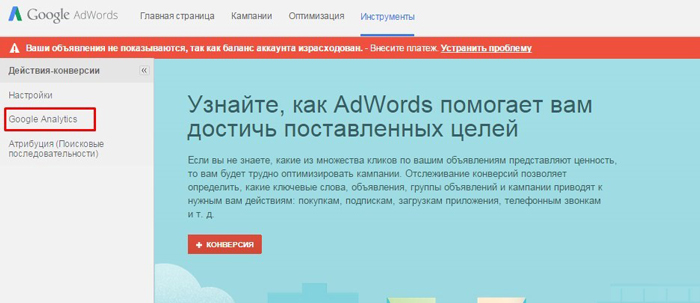
- Установите флажки напротив тех целей, которые нужно отслеживать, после чего нажмите клавишу «Продолжить».

- Далее настройте конверсии. В случае необходимости можете указать ценность, период и метод учета. Затем выберите категорию конверсий. В поле «Оптимизация» следует оставить значение по умолчанию, после чего необходимо нажать клавишу «Импортировать цели».
После выполнения всех вышеперечисленных действий вы имеете возможность отслеживать эффективность ваших кампаний, используя для этого меню «Инструменты – конверсии».
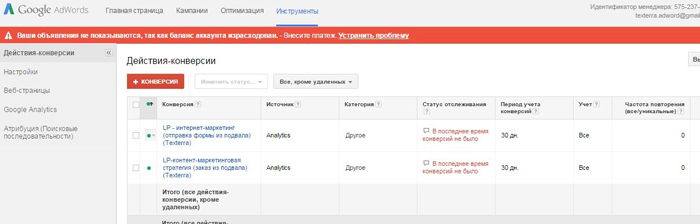
Каким образом можно отслеживать звонки?
Вы имеете возможность вести учет звонков пользователей вручную. Чтобы сделать это, вы должны будете выделить определенный телефонный номер и указать его в объявлениях AdWords. У вас имеется возможность вести учет числа и результативности звонков. Главное преимущество данного способа состоит в отсутствии расходов. А основным его недостатком является слишком маленькая информативность: у вас не получится отслеживать источники трафика, ключевые слова и группы объявлений, а также поисковые запросы пользователей.
Осуществлять автоматическое отслеживание телефонных звонков с объявлений, предназначенных для мобильных девайсов, можно при помощи инструмента мониторинга конверсий системы AdWords. Для этого вам необходимо выполнить следующие действия:
Теперь у вас имеется возможность отслеживать все телефонные звонки тех пользователей мобильных девайсов, которые, увидев ваше рекламное объявление, решили позвонить вам.
Также у вас имеется удобная возможность отслеживать все сделанные пользователями телефонные звонки при помощи различных платных сервисов. К примеру, такую возможность предоставляет сервис Call Tracking. Этот платный сервис интегрируется с системой Google Analytics, после чего дает возможность прослушивать, а также записывать телефонные звонки, сделанные пользователями, отслеживать телефонные звонки в разрезе поисковых запросов, ключевых слов, рекламных объявлений и источников.
Google AdWords – уникальный, высокоэффективный инструмент интернет-маркетинга, обеспечивающий гарантированное получение быстрого результата
Использование системы Google AdWords является гарантией быстрого получения необходимого результата. При помощи этой системы пользователи увидят ваши рекламные объявления и почти наверняка совершат переход на ваш интернет-сайт. Для использования данного инструмента интернет-маркетинга вам необходимо зарегистрировать свой аккаунт в системе Google AdWords, после чего настроить рекламные кампании, подобрать подходящие ключевые слова, создать объявления, а также группы объявлений. Повысить эффективность контекстной рекламы, сделать ее более результативной вам поможет использование сплит-тестов. Переходы пользователей на ваш интернет-сайт не являются безусловной гарантией коммерческой эффективности и результативности рекламы. Но вы сможете при помощи мониторинга определять объективные причины низкой конверсии, а также ROI кампаний. Это даст вам возможность совершенствовать ваш веб-сайт, а также другие продукты.
[schema type=»review» url=»d-sant.com» name=»Руководство по Google AdWords для начинающих» description=»Как быстро создать и настроить рекламу в Google AdWords. руководство для начинающих.» rev_name=»Google AdWords» rev_body=»Подробное руководство для начинающих по запуску рекламы в Интернете. Большое кол-во иллюстраций и пошаговых схем.» author=»Андрей Унтерзегер» pubdate=»2016-04-07″ user_review=»4.6″ min_review=»4″ max_review=»5″ ]
d-sant.com
Настройка поисковой кампании Google AdWords: инструкция. Часть 1
Представляем первую часть крутой и полезной подборки по настройке поисковой кампании от Google!
Шаг 1. Настройка поисковой кампании Google AdWords: Общие настройки
Шаг 2. Настройка поисковой кампании Google AdWords: Ключевые слова
Шаг 3. Настройка поисковой кампании Google AdWords: Группы объявлений
Шаг 4. Настройка поисковой кампании Google AdWords: Дополнительное объявление
Шаг 5. Настройка поисковой кампании Google AdWords: Типы соответствия
Широкое соответствие:
Фразовое соответствие:
Шаг 6. Настройка поисковой кампании Google AdWords: Изменить тип соответствия
Шаг 7. Настройка поисковой кампании Google AdWords: Минус-слова
Шаг 8. Настройка поисковой кампании Google AdWords: Изменить ставки
Продолжим? Вторую часть смотрите здесь.
ppc.world
Google AdWords: инструкция по применению

Всем известно слово Google. Огромное количество людей каждую минуту ищет ответы на вопросы именно в этом поисковике. Многие знают и о других сервисах, принадлежащих Google – YouTube, Gmail и так далее. Но не все имеют представление о таком замечательном рекламном сервисе как AdWords. О нем, а точнее, о том, как же им пользоваться, мы и поговорим сегодня. Для простоты разобьем все на этапы.
Авторизация
Для использования AdWords необходим аккаунт Google. Если его у вас нет, то самое время его создать, а если есть – то нажимайте кнопку «начать» на странице adwords.google.ru и авторизуйтесь, используя данные своего аккаунта.
Таргетинг
После авторизации вам будет предложено выбрать целевую аудиторию для вашей рекламы. Для начала вы можете просто указать регион, на который планируете распространить объявление, например, один город (Москва), целая область (Московская область) или вся страна (Россия). Таргетинг устроен так, что в будущем вы сможете менять данные по местоположению – расширять или сужать целевую аудиторию.
Бюджет
Укажите, какую сумму в день вы будете тратить на создающуюся рекламу. Эти данные впоследствии можно будет изменять, но лучше сделать все правильно сразу. Минимальная сумма на данный момент – 50 российских рублей в день. Максимальная – на усмотрение клиента.
Цена за клик по рекламному объявлению
На данном этапе вам необходимо указать предел цены за один клик по рекламе. Иными словами, сколько вы готовы заплатить за одного посетителя сайта. Цена клика может быть ниже указанной, но никогда не превысит ее. AdWords сам предложит вам вариант цены, но вы можете установить свою.
Группа объявлений
Создание группы объявлений открывает перед вами возможность объединить несколько объявлений, рекламирующих один и тот же товар/услугу/сайт. Система AdWords постепенно будет выстраивать группу так, что самые популярные объявления будут появляться чаще, чем менее популярные, а, следовательно, помогает определить самый надежный и приятный для посетителей слоган товара.
Создание объявления
Вот и пришло время. Создайте объявление. Сделать это очень и очень просто, достаточно лишь написать удачный заголовок и кратко, но точно и красиво описать товар, затем указать адрес страницы для клика. Учтите, что описание раскладывается на две строки. Вам будет показано, как это объявление увидят простые обыватели и целевая аудитория.
Ключевые слова
Укажите ключевые слова, которые должны быть упомянуты в строке поиска, чтобы объявление появилось. В роли ключевых слов могут выступать как просто слова, так и целые словосочетания. Расширить или сократить список ключевиков можно в любой момент.
Оплата
Оплатите созданную рекламу, использовав один из способов, предложенных системой. В качестве валюты платежа указывайте национальную валюту своего государства (Россия – российский рубль, Беларусь – белорусский рубль, Украина – гривна и так далее).
joomstudio.com.ua